来源:网络 作者:Sener
14、用套索工具把人物背光区域选取出来,羽化20个像素后创建色相/饱和度调整图层,参数设置如图26,确定后创建剪切蒙版,效果如图27。

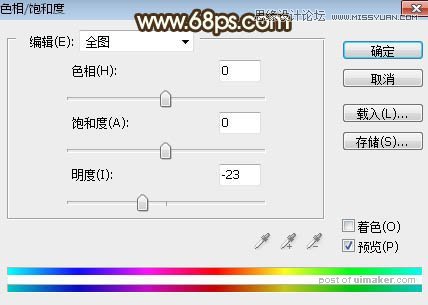

15、再把人物暗部区域压暗一点,受光区域涂上一些淡黄色,效果如下图。

16、创建色相/饱和度调整图层,降低全图明度,参数设置如图29,确定后把蒙版填充黑色,再用柔边白色画笔把边角区域涂暗一点,效果如图30。
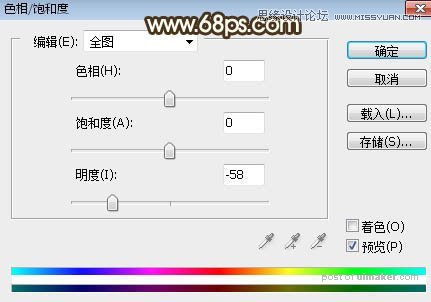

17、新建一个图层,给图片中间局部增加一些高光,效果如下图。
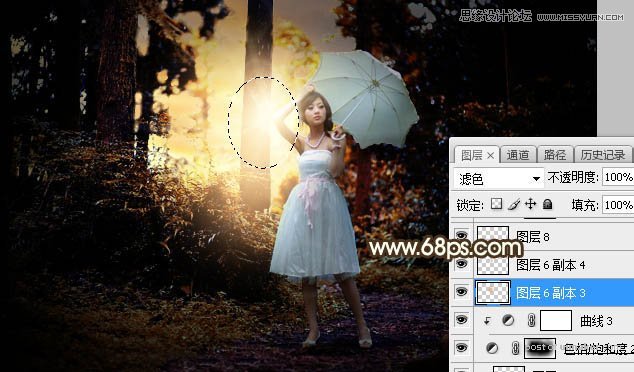
18、按Ctrl + Alt + 2 调出高光选区,按Ctrl + Shift + I 反选得到暗部选区,然后创建曲线调整图层,把RGB通道压暗一点,参数及效果如下图。
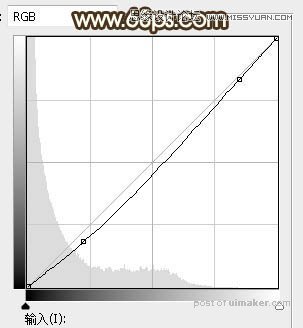

最后微调一下颜色,完成最终效果。
